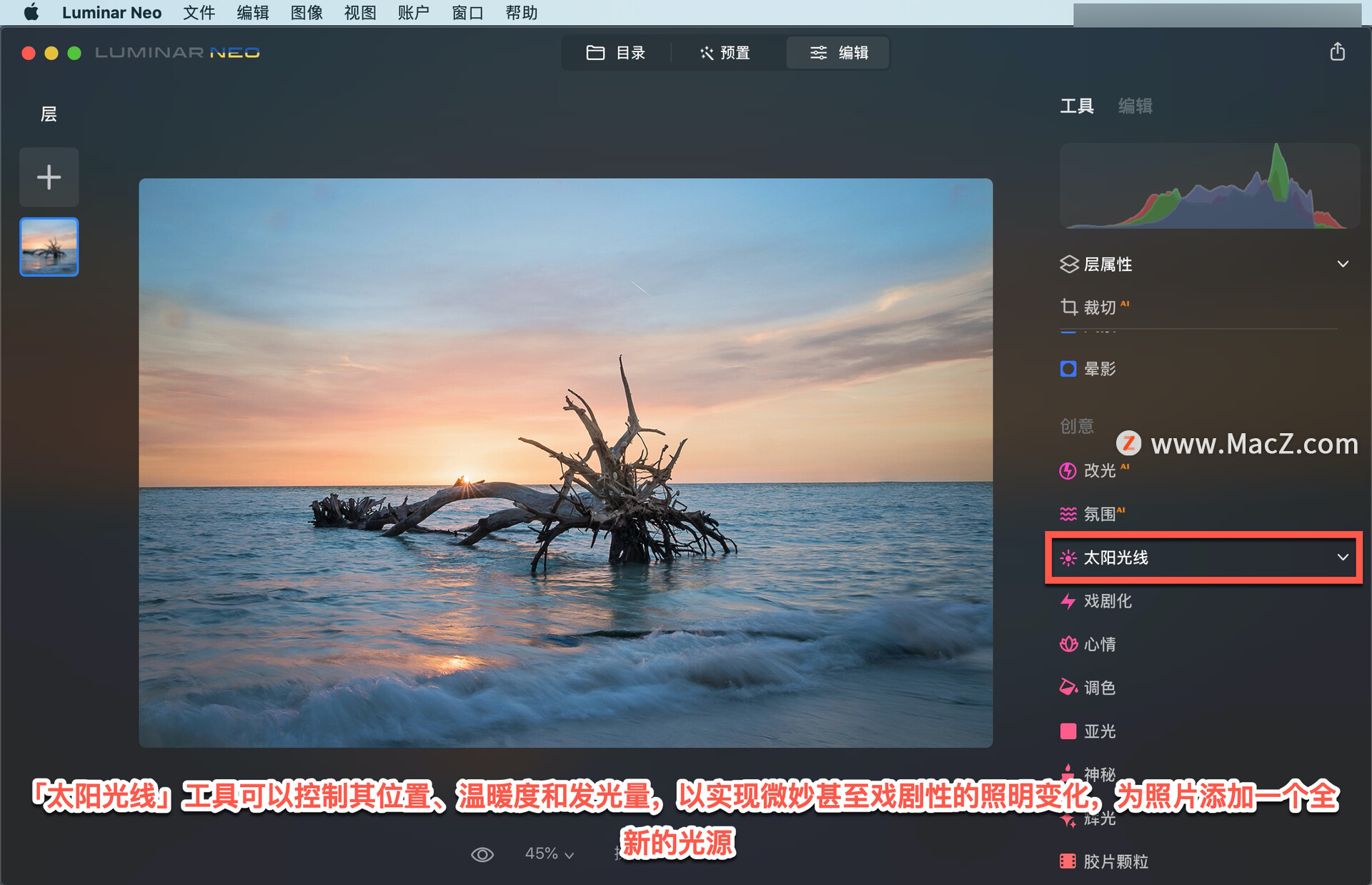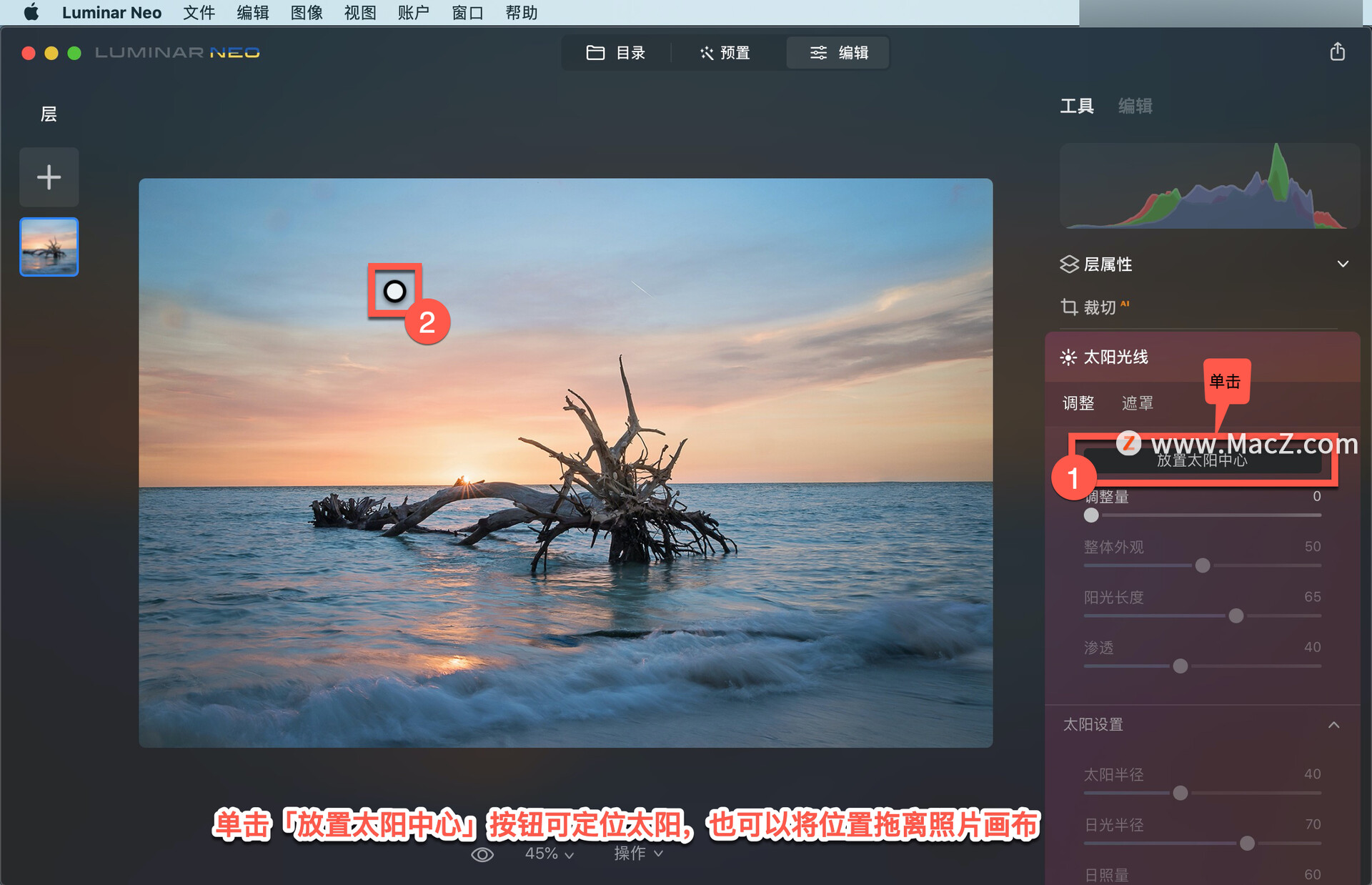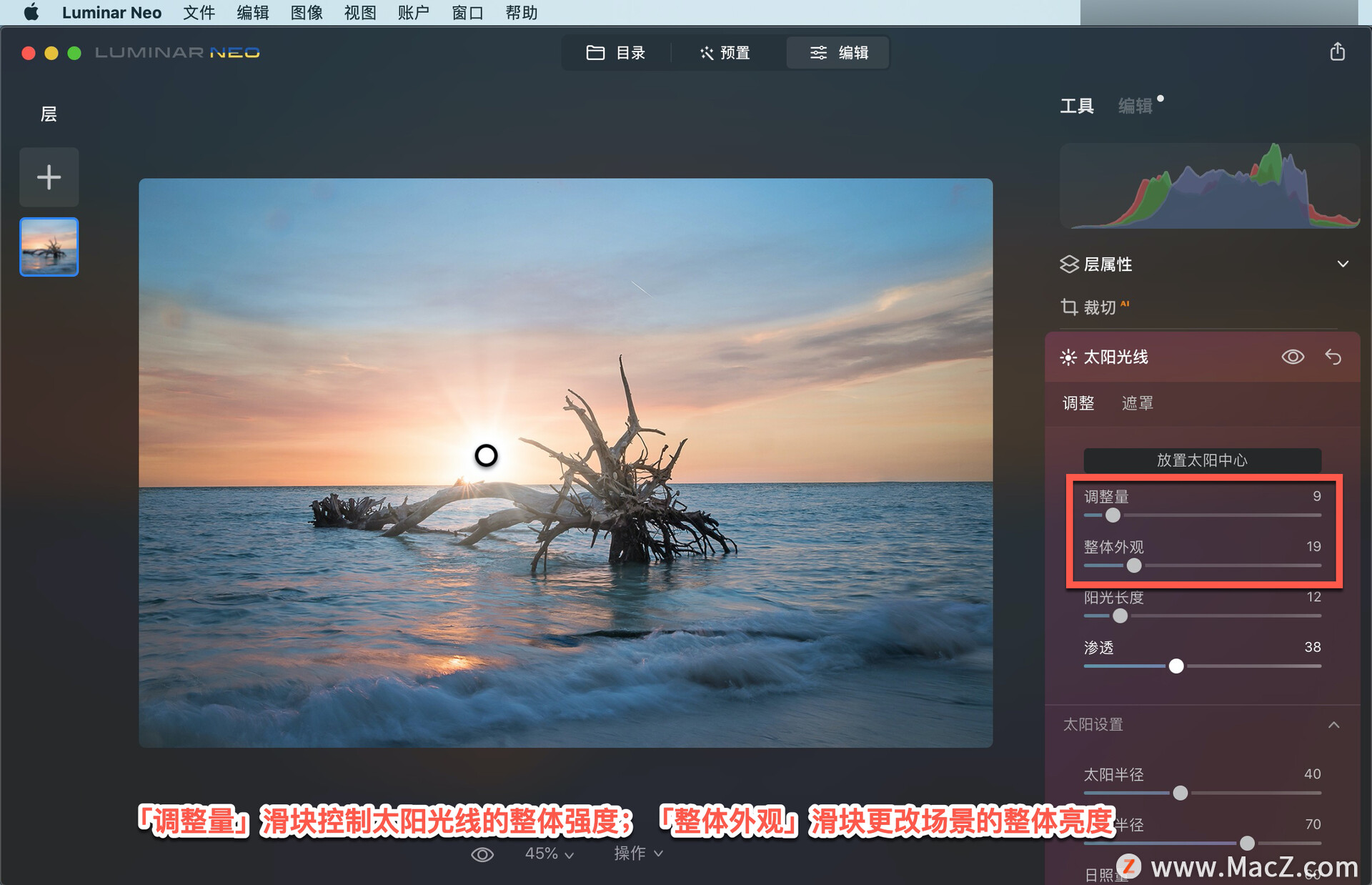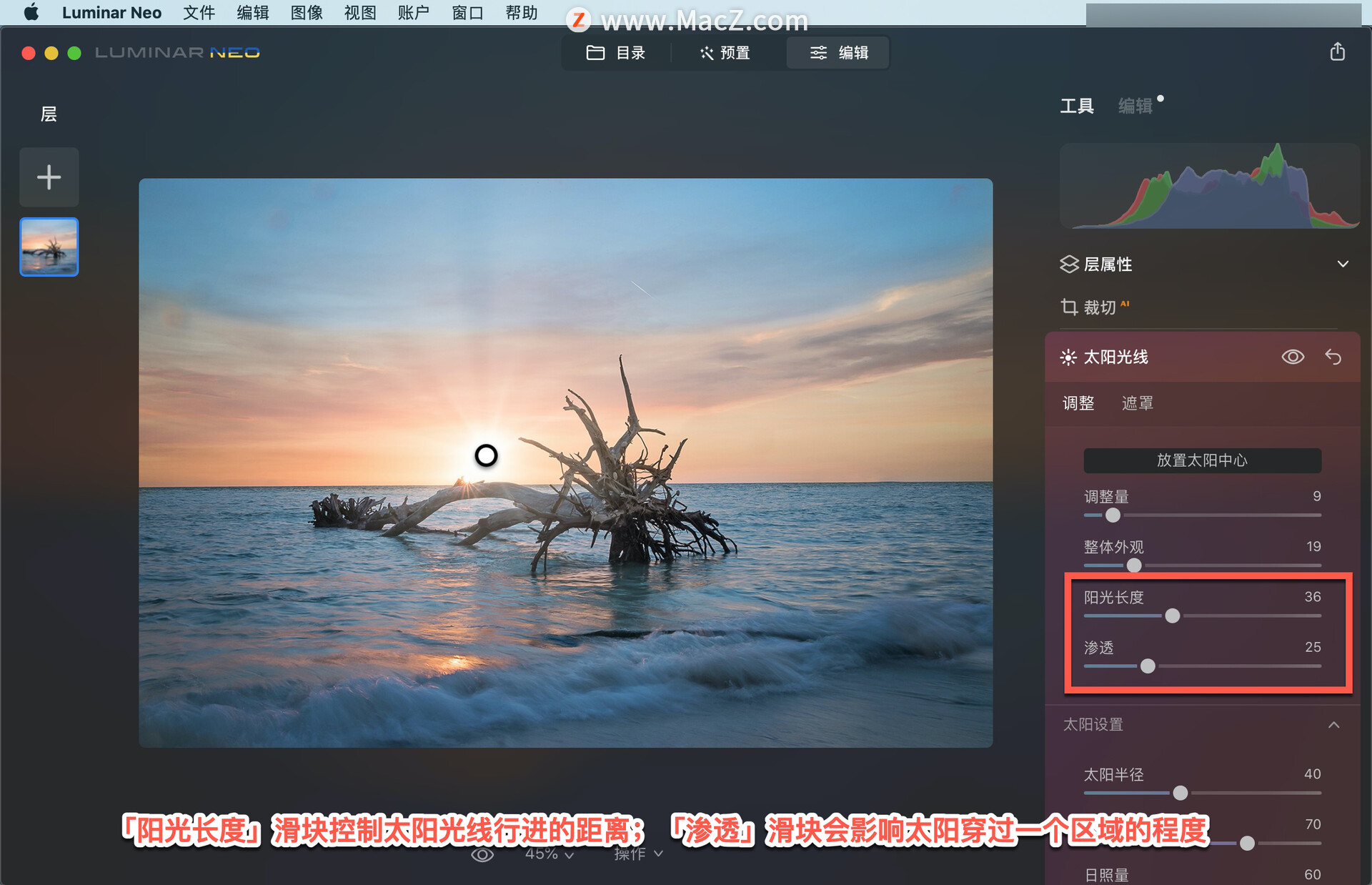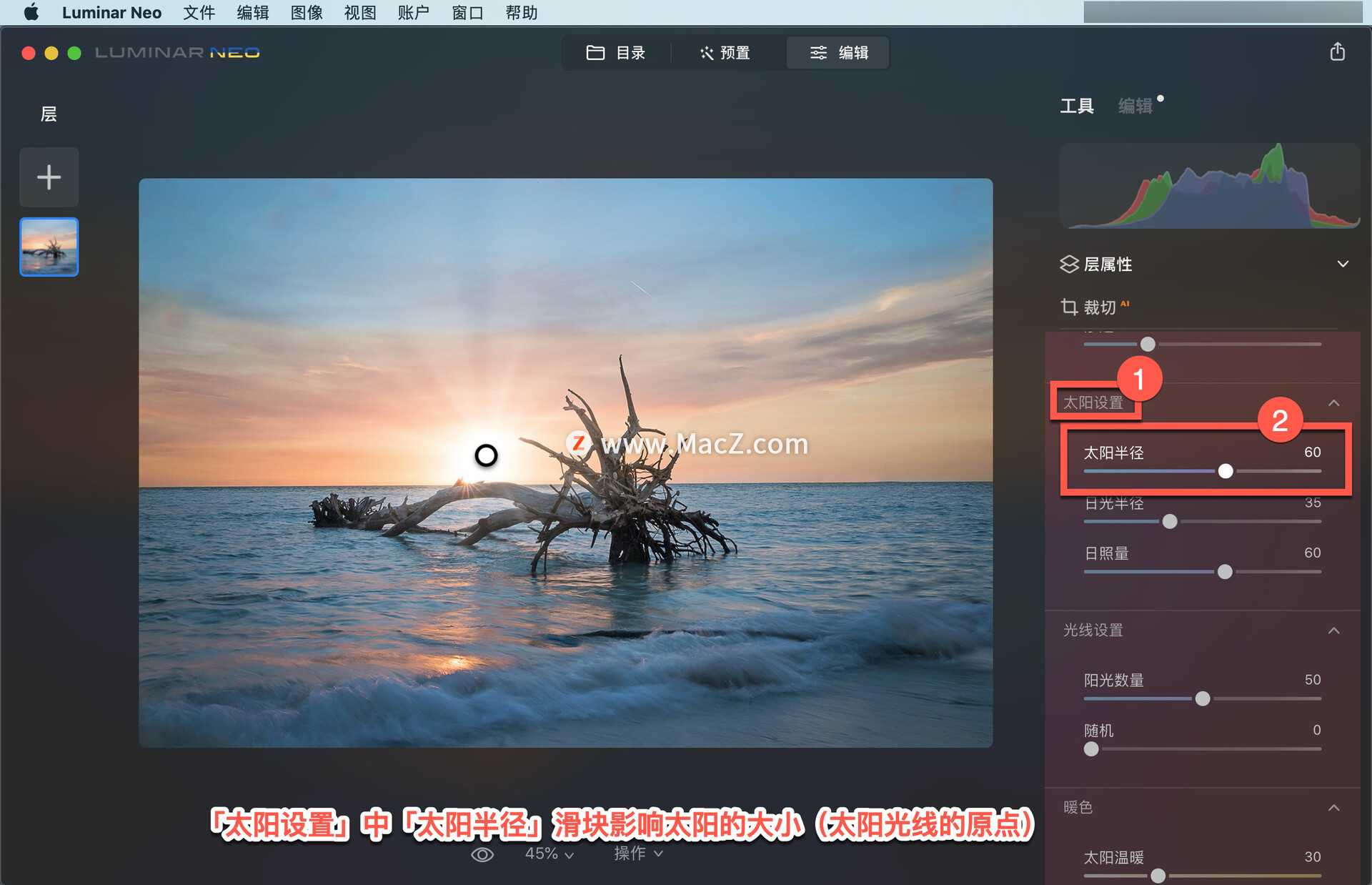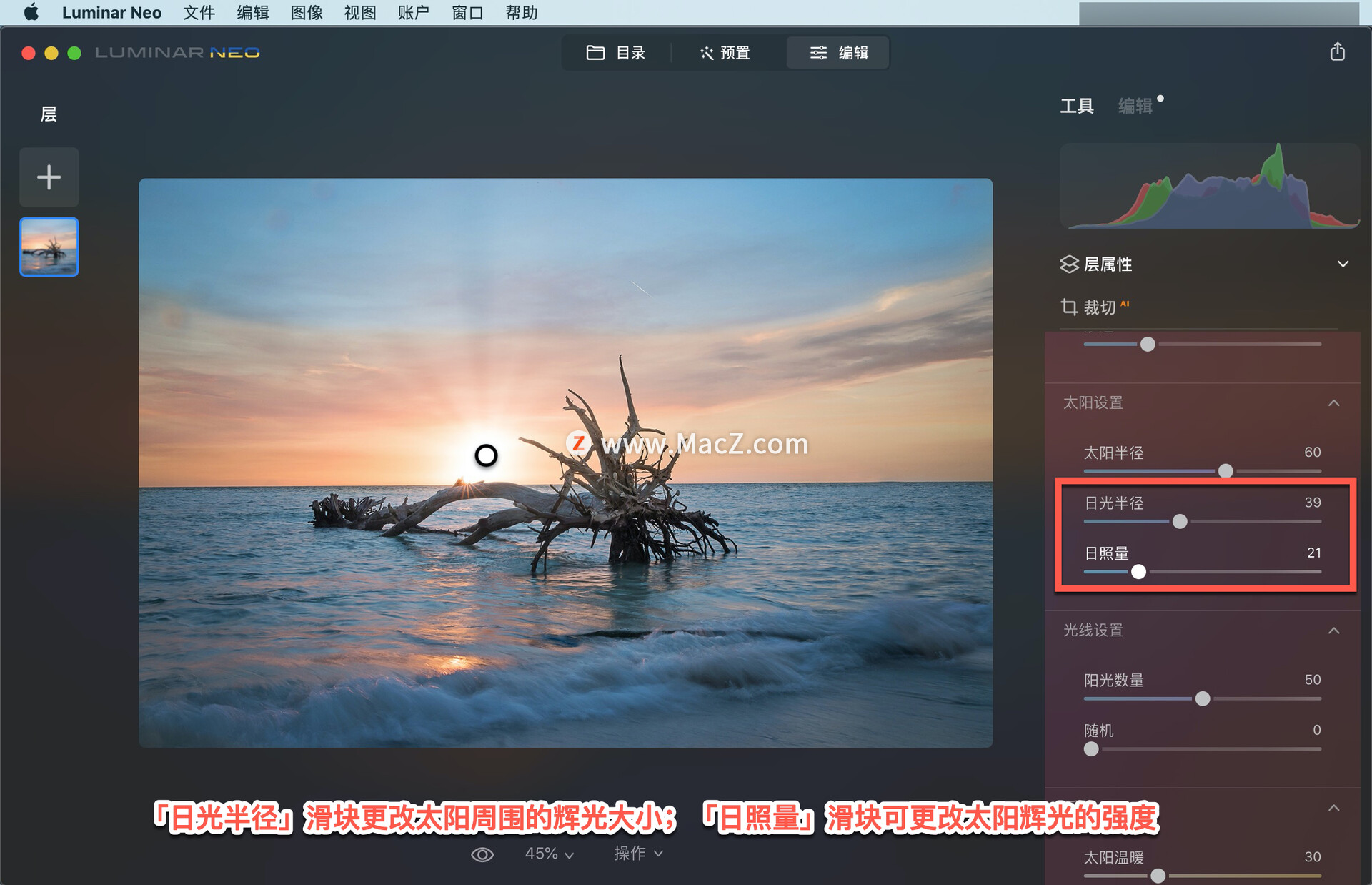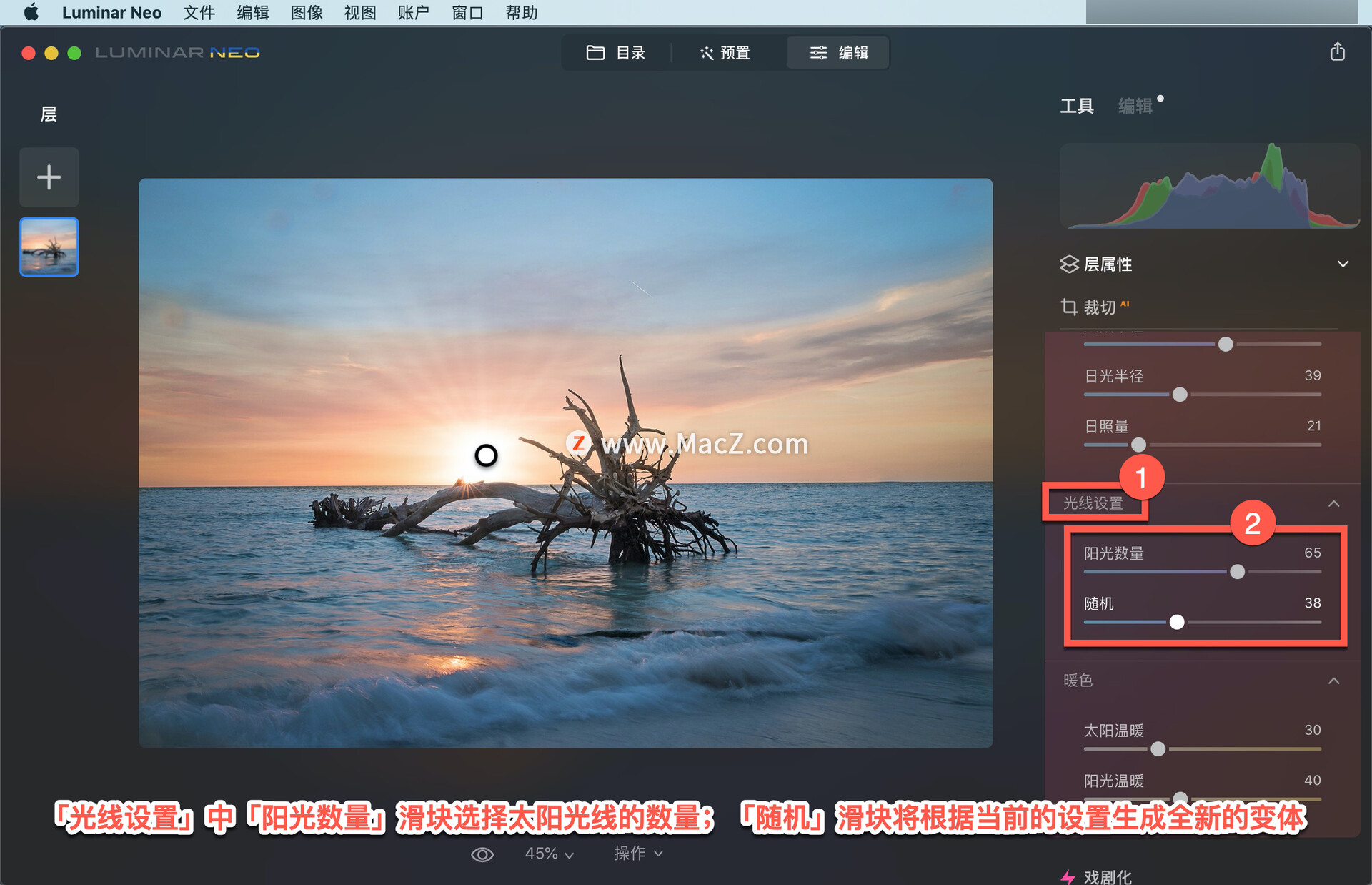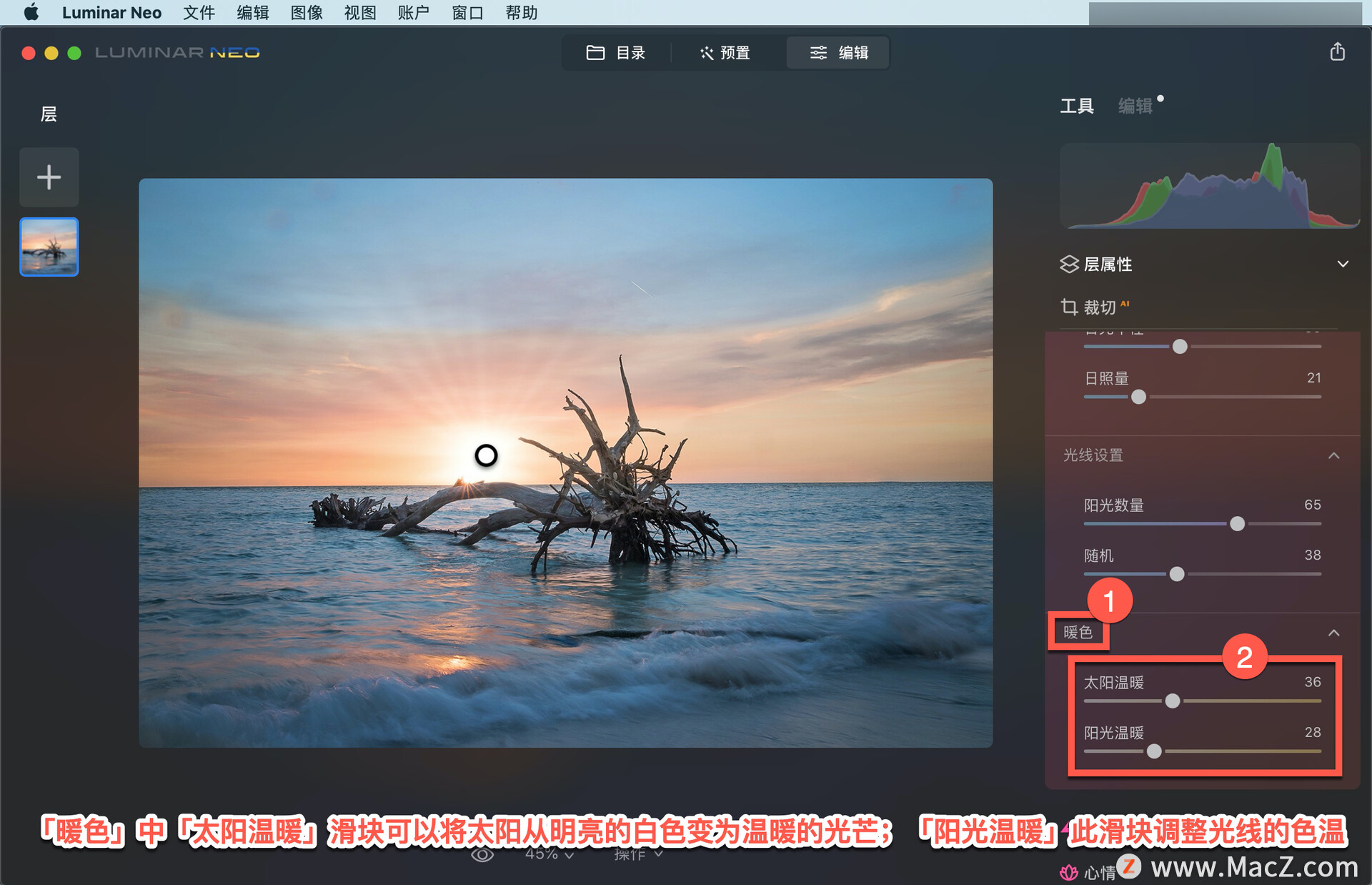欢迎观看 Luminar Neo 教程,小编带大家学习 Luminar Neo 的基本工具和使用技巧,了解如何在 Luminar Neo 中使用太阳光线工具。
「太阳光线」工具可以控制其位置、温暖度和发光量,以实现微妙甚至戏剧性的照明变化,为照片添加一个全新的光源。将「太阳光线」工具与混合模式相结合,以更好地控制照明。
单击「放置太阳中心」按钮可定位太阳,也可以将位置拖离照片画布。
「调整量」滑块控制太阳光线的整体强度;「整体外观」滑块更改场景的整体亮度。
「阳光长度」滑块控制太阳光线行进的距离;「渗透」滑块会影响太阳穿过一个区域的程度。尝试将阳光自然地合成到照片中时,它会很有帮助。
「太阳设置」中「太阳半径」滑块影响太阳的大小(太阳光线的原点)。
「日光半径」滑块更改太阳周围的辉光大小;「日照量」滑块可更改太阳辉光的强度。
「光线设置」中「阳光数量」滑块选择太阳光线的数量;「随机」滑块将根据当前的设置生成全新的变体。
「暖色」中「太阳温暖」滑块可以将太阳从明亮的白色变为温暖的光芒;「阳光温暖」此滑块调整光线的色温。
以上就是在 Luminar Neo 中使用太阳光线工具的方法。需要 Luminar Neo 软件的朋友可在本站下载,关注本站,学习Mac软件使用方法!